O guia abrangente sobre como excluir álbuns do iPhone
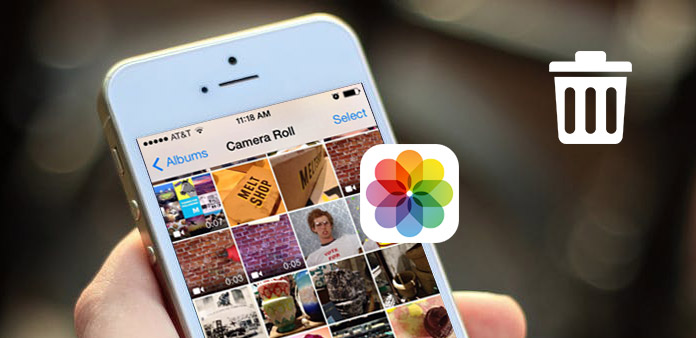
Obter muitos álbuns de fotos no iPhone e não pode descobrir a foto que você realmente deseja obter? É hora de você limpar o seu iPhone! Como você sabe, muitos álbuns mal-intencionados são inúteis, o que pode até mesmo enganá-lo para gastar mais tempo em encontrar imagens há muito tempo. E não apenas os álbuns de fotos criados manualmente existirão no iPhone, os aplicativos que você instalou também criarão novos álbuns. Se você não conseguir excluir álbuns do iPhone ou obter confusões para gerenciar os álbuns de fotos, poderá encontrar as melhores soluções aqui para excluir os álbuns do iPhone facilmente
Parte 1: Excluir todos os álbuns com o Tipard iPhone Eraser
Você pode obter as principais informações dos títulos acima que existe um versátil Tipard iPhone Eraser, para apagar os dados do iPhone permanentemente. Depois que você apagar arquivos iOS de determinado gênero, como músicas, álbuns, vídeos, contatos, histórico de chamadas, mensagens e outras configurações de privacidade, eles serão apagados permanentemente. Nenhum software de recuperação do iPhone pode recuperar arquivos do iPhone excluídos do software iPhone Eraser. Portanto, o uso do Tipard iPhone Eraser para limpar todos os dados e limpar o seu iPhone antes da revenda é a melhor escolha do que a redefinição de fábrica.
Como resultado, a exclusão de álbuns de fotos do iPhone pelo software iPhone Eraser é apenas um pedaço de bolo. Se todos os seus dispositivos da Apple precisarem de limpeza de dados, conecte-os simultaneamente para apagar em massa os dados do iOS. Assim, você também pode excluir em lote os álbuns do iPhone e fazer com que o seu antigo iPhone fique preso a todos os tipos de arquivos para serem novos novamente. Além disso, com todos os dispositivos iOS e versões compatíveis, está disponível para remover álbuns de fotos do iPhone 7 ou versões posteriores.
Excluir álbuns de fotos do iPhone por um clique
Inicie o Tipard iPhone Eraser e conecte o iPhone ao PC.
Baixe e instale o iPhone Eraser, para rodar primeiro no PC. Mais tarde, use o cabo USB para conectar o iDevice ao seu computador. Será detectado automaticamente.
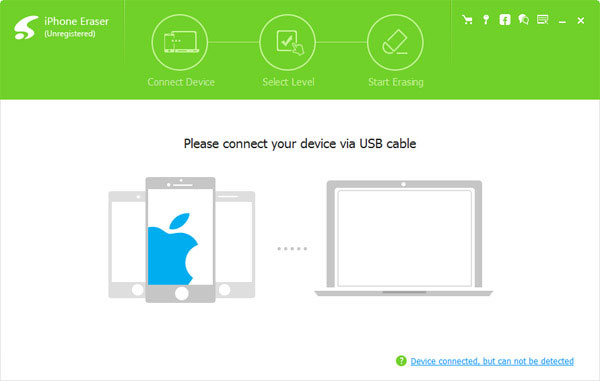
Definir nível de apagamento de dados, baixo nível é suficiente para a exclusão de álbum do iPhone.
Haverá três níveis diferentes para substituir o seu iPhone, que são de baixo nível, nível médio e alto nível. A exclusão de um álbum de fotos do iPhone é suficiente para sobrescrever uma vez.
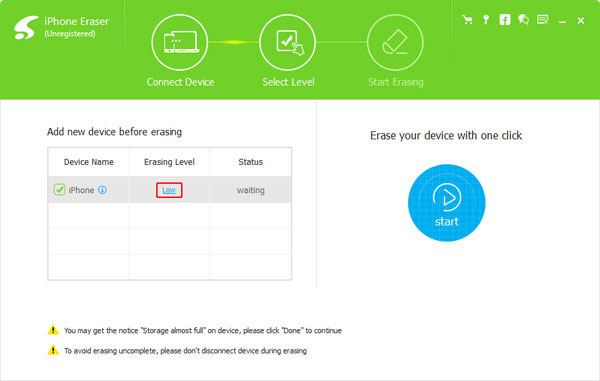
Apagar conteúdos e configurações do iPhone.
Bata o Início ícone azul à direita, para excluir arquivos do iPhone com a barra de progresso mostrada no tempo estimado.
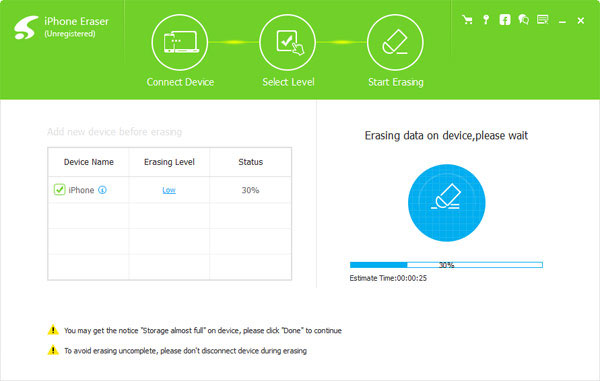
Agora, seus álbuns desnecessários do iPhone serão removidos, assim como outros precisam ser limpos nos dados do iPhone.
Parte 2: Métodos para excluir um álbum do iPhone criado em diferentes condições (modos 4)
É o grande tópico que seus álbuns de fotos do iPhone não podem ser excluídos. Existem muitos fatores que podem fazer com que o seu álbum de fotos do iPhone seja tão teimoso. A melhor solução é descobrir qual tipo é o seu álbum de fotos, para descobrir a solução de exclusão de álbuns relativa.
1. O álbum de fotos criado no iOS manualmente: Em outra palavra, significa o álbum de imagens do iPhone criado ao tocar no sinal de mais e no nome personalizável. Você pode adicionar novas fotos e editar o álbum inteiro sempre que quiser. Assim, você pode escolher a opção Excluir para remover este álbum do iPhone, com imagens contidas em outros álbuns e programas de armazenamento em nuvem.
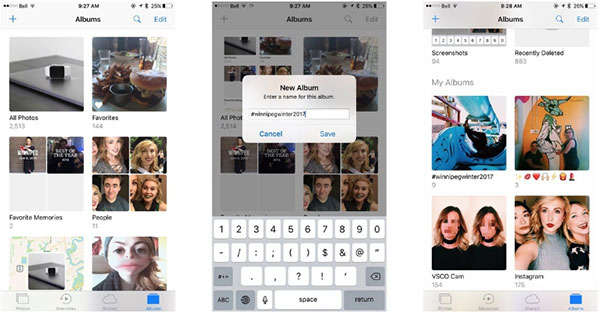
2. Álbuns de fotos gerados no iPhone automaticamente: Para as novas versões do iOS lançadas, haverá os novos recursos oferecidos pelo iPhone, que separa alguns tipos similares de imagens nos álbuns de fotos do iPhone. Infelizmente, você não conseguirá excluir álbuns do iPhone sobre esses tipos.
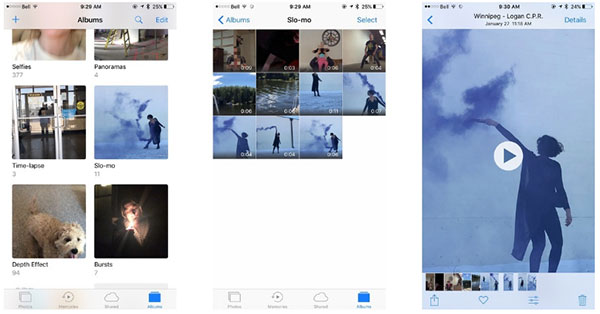
3. Álbuns de fotos sincronizados do seu computador Mac ou Windows: Se você transferiu fotos pelo iTunes com o iPhone conectado ao PC, não será possível excluir álbuns do iPhone que foram sincronizados diretamente. Vá para o iTunes para encontrar o seu álbum de fotos original no seu computador. Mais tarde, exclua o álbum inteiro e sincronize o iTunes para remover o álbum de fotos sincronizado do iPhone.
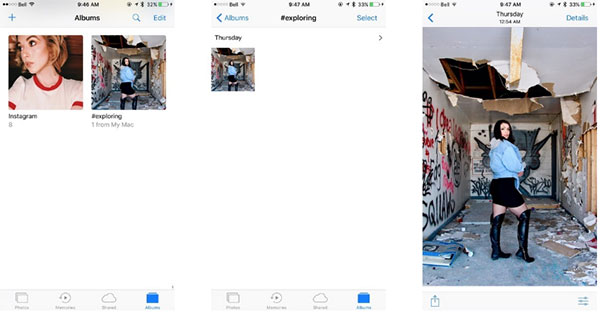
4. O álbum de fotos criado por aplicativos instalados: No momento em que você instala o terceiro no iDevice, haverá um álbum criado automaticamente para armazenar todas as suas fotos baixadas. Para a eliminação de álbuns de fotos, basta localizar o aplicativo Fotos para encontrar esses álbuns, a maioria deles será nomeada como o aplicativo original. Localize Editar na parte superior e exclua o álbum de fotos diretamente do iPhone.
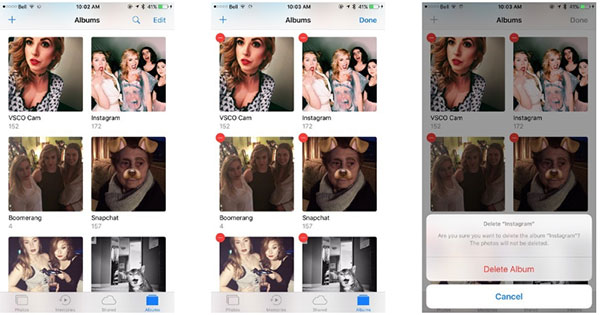
As exclusões de álbuns acima só removerão suas coleções de fotos armazenadas, nenhum vídeo e foto será influenciado. Em outra palavra, seus álbuns desaparecem enquanto as fotos ainda permanecem.
Parte 3: Remova os Álbuns do iPhone com o iTunes
Para as pessoas que sincronizaram os álbuns do iPhone para o computador pelo iTunes, o iTunes é a ferramenta essencial para remover também os álbuns de fotos sincronizados. Verifique e copie as seguintes operações, para se livrar de álbuns de fotos no iPhone com o iTunes.
Localize Fotos sob o seu iPhone Configurações.
Use o cabo USB para conectar o iPhone ao computador, abra o iTunes para detectar o seu dispositivo iOS automaticamente.
Escolha o álbum do iPhone sincronizado.
Carrapato Álbuns selecionados opção, e para encontrar o álbum específico do iTunes sincronizado para excluir. Lembre-se de desmarcar a seleção de todos os álbuns antes de escolher.
Exclua álbuns do iPhone usando o iTunes.
Quando você receber fotos, clique em Sincronizar fotos de opção e desmarque o álbum iTunes sincronizado. Finalmente atingido Inscreva-se para iniciar a sincronização do iTunes no iPhone.
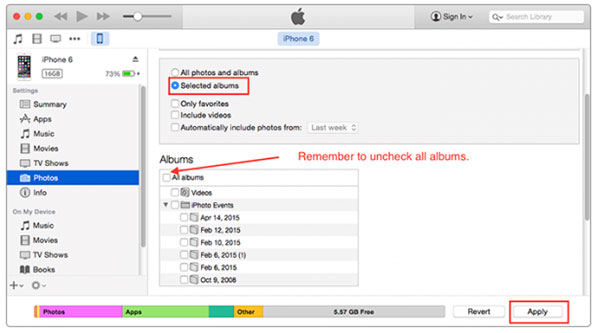
Ele se beneficia do caractere específico do iTunes, que é a exclusão de arquivos do iOS após cada sincronização do iPhone com o iTunes. E todos os arquivos de backup com dados precisos listados sob cada gênero, para que as pessoas verifiquem facilmente.
Conclusão
A maioria das exclusões de álbum de fotos do iPhone é mencionada, com soluções relativas anexadas. Aprenda a organizar suas fotos do iPhone em ordem, remover álbuns desnecessários e organizar todas as suas fotos. Se houver algo difícil de entender, não hesite em contactar-nos, para obter o guia de detalhes para excluir álbuns do iPhone no computador ou em outro lugar.







